Le logiciel Chrome OS de Google est en constante évolution. Et pour les nerds de la technologie qui aiment bricoler parmi nous, cela signifie qu’il y a toujours une opportunité de trouver et d’adopter quelque chose de nouveau – souvent bien avant qu’il ne soit officiellement publié et disponible pour les masses.
Eh bien, gang, nous avons une délicieuse gâterie à bricoler aujourd’hui. C’est une mise à jour massive que Google prépare depuis un certain temps pour son lanceur d’applications Chromebook, et cela apportera un changement significatif non seulement à l’apparence de votre appareil, mais également à son utilisation.
La nouvelle conception du lanceur Chrome OS est en cours de développement depuis cet été. Jusqu’à présent, cependant, le travail a principalement eu lieu dans les canaux Chrome OS de niveau supérieur et moins stables, où les propriétaires ordinaires de Chromebook osent rarement s’aventurer.
Mais pas plus : la configuration de l’application Chromebook remaniée et améliorée est désormais disponible dans le canal stable de Chrome OS – et pendant que vous devez encore faire un minuscule un peu de creuser pour le découvrir, ce n’est pas du tout difficile à gérer.
Alors enfilez votre chapeau de spéléologue le plus idiot et préparez-vous à rencontrer l’interface Chromebook du futur – disponible pour que vous puissiez en faire l’expérience dès cette minute, si vous savez où chercher.
[Get fresh Googley tips in your inbox every week with my Android Intelligence newsletter. Three things to know and three things to try every Friday!]
Voici le lanceur de productivité Chrome OS
Très bien – assez d’accumulation déjà. Le voici : le nouveau Chrome OS Productivity Launcher, comme cette nouvelle interface sophistiquée est actuellement connue au sein de Google.
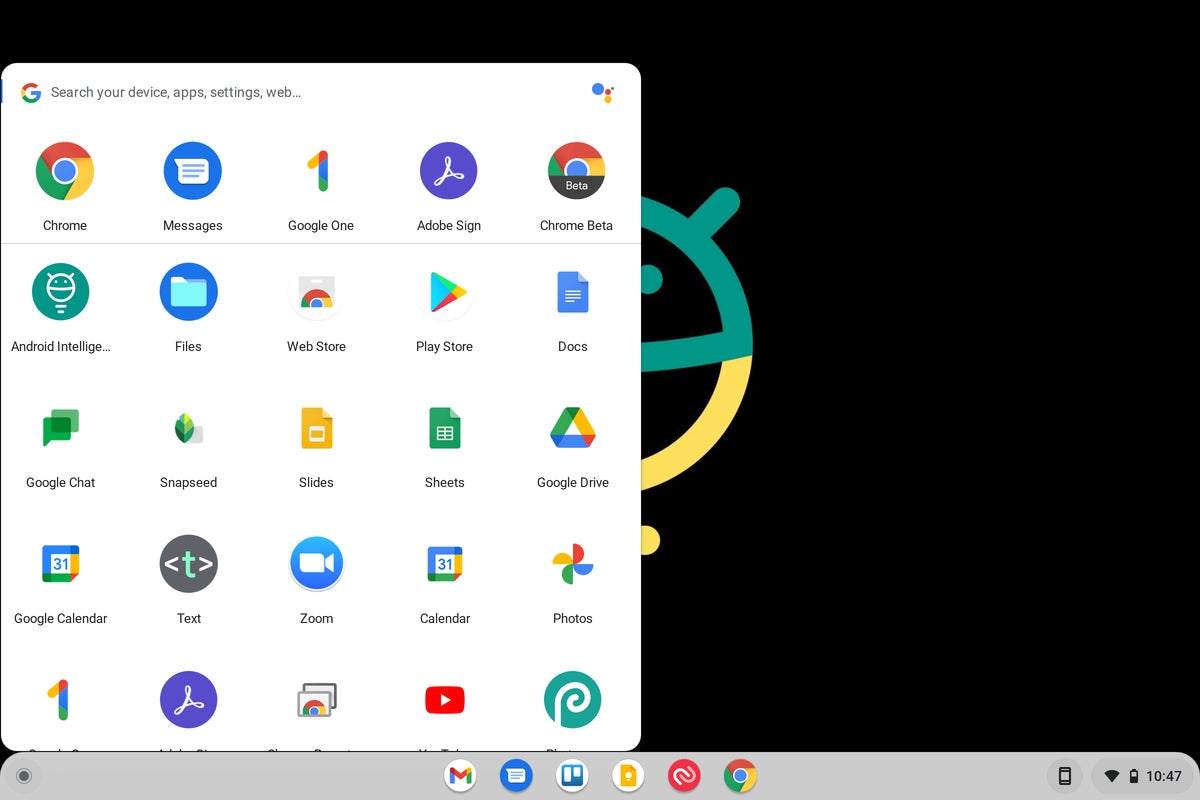 JR
JR (Cliquez sur l’image pour l’agrandir.)
Semble familier? Si vous vivez la vie de Chromebook depuis longtemps, cela devrait: Dans une tournure plutôt hilarante, le lanceur d’applications Chrome OS nouvellement réduit ressemble beaucoup au original Configuration du lanceur Chrome OS d’il y a des années. Oui, en effet, c’est Yet Another Google 360™. Flip, flop, flippidy flop.
De plus, le nouveau Chromebook Productivity Launcher est indéniablement similaire dans sa structure de base à la configuration du menu Démarrer de Windows 10. en mouvement un moyen de cette conception à partir de sa mise à jour Windows 11.
Mais tu sais quoi? Mis à part l’indécision amusante et l’émulation tardive, l’utilisation de la nouvelle interface de lancement de Chrome OS ressemble vraiment à une amélioration pratique dans le contexte de l’environnement Chromebook. La disposition des tiroirs d’applications en plein écran que les Chromebooks utilisent depuis des années est certainement logique sur Android, où la plupart d’entre nous travaillent avec un écran de la taille d’un téléphone. Dans ce domaine, voir toutes vos applications ensemble dans cette vue plein écran est le moyen le plus efficace de parcourir et de trouver ce dont vous avez besoin.
Sur un Chromebook, cependant, la nature plus grande de l’affichage rend cette interface plein écran un peu moins optimale. Visuellement, cela vous oblige à numériser une grande surface pour retrouver l’élément que vous recherchez. Et la configuration de page séparée signifie que vous devez souvent faire défiler un peu maladroitement d’une page à l’autre pour parcourir les options disponibles – un effet aggravé par l’habitude embêtante du lanceur Chrome OS traditionnel de laisser beaucoup d’espace vide dans la grille de l’application et à défaut d’offrir un moyen simple d’organiser automatiquement vos icônes et de les rassembler.
Dans le lanceur de productivité Chrome OS mis à jour, tout est là, rassemblé et présenté dans une fenêtre qui n’occupe qu’une fraction de votre écran. Vous pouvez faire défiler votre liste d’applications en continu, sans aucune pagination perturbatrice, et lorsque vous faites glisser et déposez une application vers une nouvelle position, votre Chromebook réorganise automatiquement tout le reste pour remplir l’espace. Alléluia!
Le nouveau lanceur Chrome OS tient également la promesse du bouton Tout récemment renommé de Google. Au cas où vous ne pourriez pas suivre le manège des changements de nom sans fin de Google, c’est le bouton anciennement connu sous le nom de touche de recherche ou de la touche de lancement – vous savez, celui qui va où Caps Lock vivrait sur un ordinateur plus traditionnel.
Fidèle à son nom, le bouton Tout vous permet vraiment de faire à peu près tout sur votre Chromebook dans cette nouvelle configuration de lanceur. En plus de vous montrer toutes vos applications installées, il ouvre une invite dans laquelle vous pouvez taper tout ce qui vous passe par la tête pour rechercher des applications, parcourir le stockage local de votre appareil, rechercher un paramètre Chrome OS, rechercher un document Google ou autre. Conduisez un fichier, recherchez sur le Web et interagissez même avec l’assistant (!). Et au fur et à mesure que vous tapez, la liste des résultats suggérés s’affine de plus en plus à chaque nouvelle lettre.
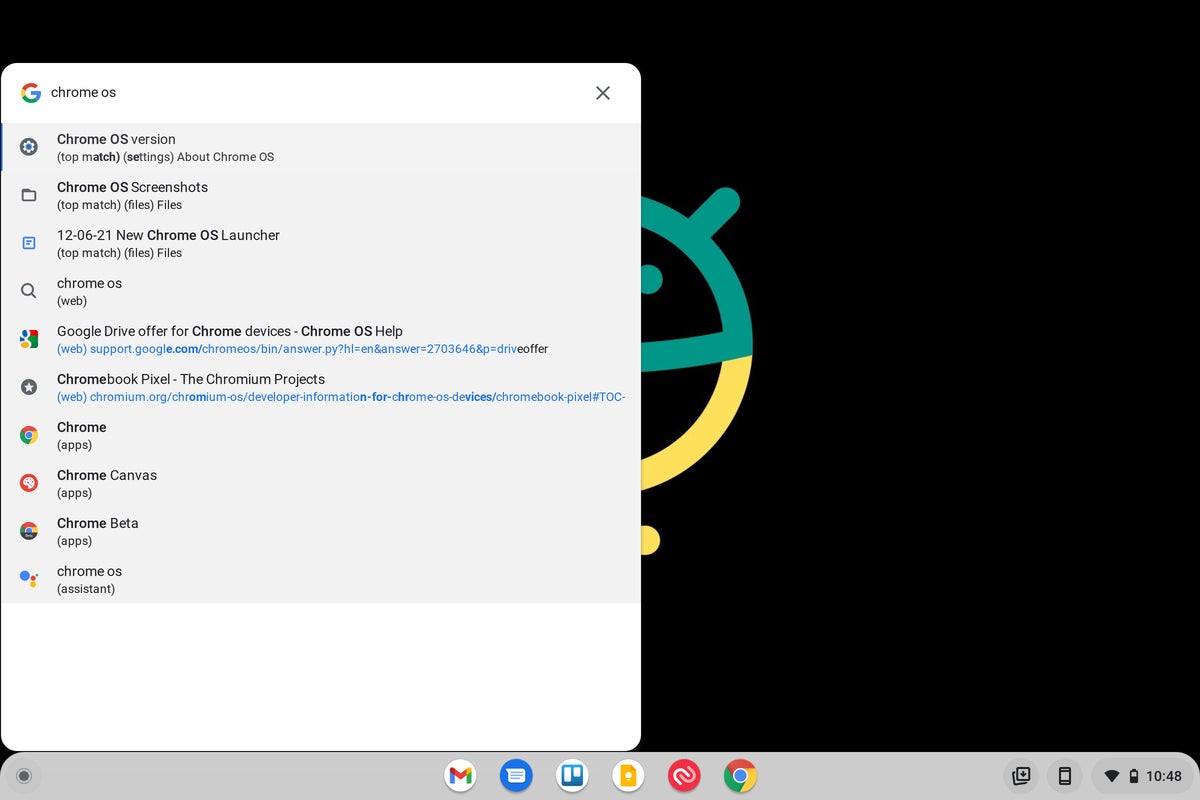 JR
JR (Cliquez sur l’image pour l’agrandir.)
Pas trop moche, non ? Alors préparons-nous à essayer cette beauté par vous-même – un simple coup de quelques commutateurs rapides qui ne pourraient pas être beaucoup plus faciles.
La mise à niveau du lanceur Chromebook en cinq étapes
Sans exagération : passer au nouveau lanceur de productivité Chrome OS vous prendra 20 secondes. Il n’y a aucun risque réel impliqué, et si vous décidez que vous ne l’aimez pas, il vous faudra encore 20 secondes pour revenir en arrière (pour l’instant, au moins – il y a de fortes chances que Google le publie à tout le monde et en fasse le Chromebook par défaut configuration à quelques point dans un avenir pas trop lointain).
Voici tout ce que vous avez à faire :
- Ouvrez une nouvelle fenêtre de navigateur Chrome sur votre Chromebook et tapez chrome:drapeaux dans la barre d’adresse.
- Taper lanceur dans le champ de recherche en haut de l’écran qui s’affiche.
- Vous voyez la ligne indiquant « Expérience de productivité : Lanceur d’applications » ? Cliquez sur la case à côté et changez-la de « Par défaut » à « Activé ».
- Ensuite, recherchez la ligne intitulée « Recherche catégorielle du lanceur » et effectuez le même changement là-bas.
- Maintenant, cliquez sur le bouton bleu Redémarrer dans le coin inférieur droit de l’écran et laissez-vous prendre le vertige par anticipation.
En quelques secondes, votre Chromebook redémarrera – et une fois qu’il le fera, vous pouvez simplement cliquer sur l’icône en forme de cercle dans son coin inférieur droit ou appuyer sur le bouton Tout susmentionné pour explorer votre nouvelle configuration de recherche d’informations.
Notez simplement que la configuration est toujours un travail en cours, vous êtes donc obligé de rencontrer des imperfections occasionnelles à ce stade. Il est également optimisé principalement pour le côté bureau des choses pour le moment, donc si vous utilisez votre Chromebook dans son état de tablette, ne vous attendez pas encore à voir quelque chose de bouleversant.
Le nouveau lanceur est disponible dans le canal stable de Chrome OS 94, qui devrait être sur la grande majorité des Chromebooks actuels en ce moment, ainsi que sur la mise à jour Chrome OS 96 plus récente et toujours en cours de déploiement (qui, de façon confuse, est la version qui arrive immédiatement après Chrome OS 94 — c’est une longue histoire).
L’expérience est un peu plus raffinée de ce dernier côté, sans surprise, mais elle est toujours tout à fait utilisable et stable même sur cette version antérieure – avec la seule bizarrerie majeure que j’ai rencontrée étant un problème avec la fonctionnalité de dossier d’application appropriée.
Oh, et en ce qui concerne le motif plus clair que vous avez peut-être remarqué dans les zones de lancement et d’étagère de mes captures d’écran ? C’est un autre indicateur Chrome OS caché que vous pouvez activer, si vous êtes si inspiré. (Considérez cela comme un bonus pour lire aussi loin dans l’histoire!) Retournez simplement dans la même zone de drapeaux d’il y a une minute et recherchez lumière sombre pour le trouver.
Combinés ensemble, ces éléments mis à jour vous offriront une nouvelle expérience Chrome OS rafraîchissante, légère et rationalisée avec de nombreux avantages pratiques. C’est une jolie petite mise à niveau, dans l’ensemble – et le meilleur de tous, c’est une que vous pouvez vous accorder sans dépenser un seul centime ou exercer même une once d’énergie inutile.
Vous voulez encore plus de connaissances sur Googley ? Inscrivez-vous à ma newsletter Android Intelligence pour obtenir des conseils et des informations de niveau supérieur directement dans votre boîte de réception tous les vendredis.
Copyright © 2021 IDG Communications, Inc.



![[2023] 6 façons de copier / coller du texte brut sans formatage](https://media.techtribune.net/uploads/2021/03/5-Ways-to-Copy-Paste-Plain-Text-Without-Formatting-on-Your-Computer-shutterstock-website-238x178.jpg)






